Kunstlik intelligentsus (KI) ja uuenduslikud tarkvaratööriistad mängivad olulist rolli piltide töötlemisel. Eriti Adobe Photoshop pakub loovaid võimalusi pilditöötluseks, mis saavad toetust KI kasutamisest. Selles juhendis õpid, kuidas erineb sisupõhine täitmine genereerivast täitmisest ja kuidas mõlemat tööriista efektiivselt kasutada, et eemaldada objekte piltidelt ja luua uus kunstipärane sisu.
Olulisemad teadmised
Need sammud aitavad sul Photoshopis täitmisvahendite kasutamisel:
- Sisupõhine täitmine: See on traditsiooniline tööriist objektide eemaldamiseks, mis kasutab KI-d tausta arvutamiseks ja veatult täitmiseks.
- Genereeriv täitmine: Täpsem tööriist, mis võimaldab rohkem loovust ja lubab sul luua KI abil uut sisu.
- Eemaldamise tööriist: Uus kasutajasõbralik tööriist, mis oluliselt lihtsustab objektide eemaldamist.
- Tööriistariba: Uus abitööriistariba pakub kasulikke funktsioone ja hõlbustusi pilditöötluses.
- Tausta eemaldamine: Ühe klõpsuga saad eemaldada või kohandada pildi tausta.
Samm-sammuline juhend
1. Tutvustus tööriistadega
Sisupõhise ja genereeriva täitmise spetsiaalsete funktsioonide ja võimaluste mõistmiseks Photoshopis on oluline olla kursis kasutajaliidesega. Leiad tööriistad vasakul küljel olevast tööriistaribast, kui avad Photoshopi. Siin on esimesed sammud nende tööriistade vaatamiseks ja mõistmiseks.
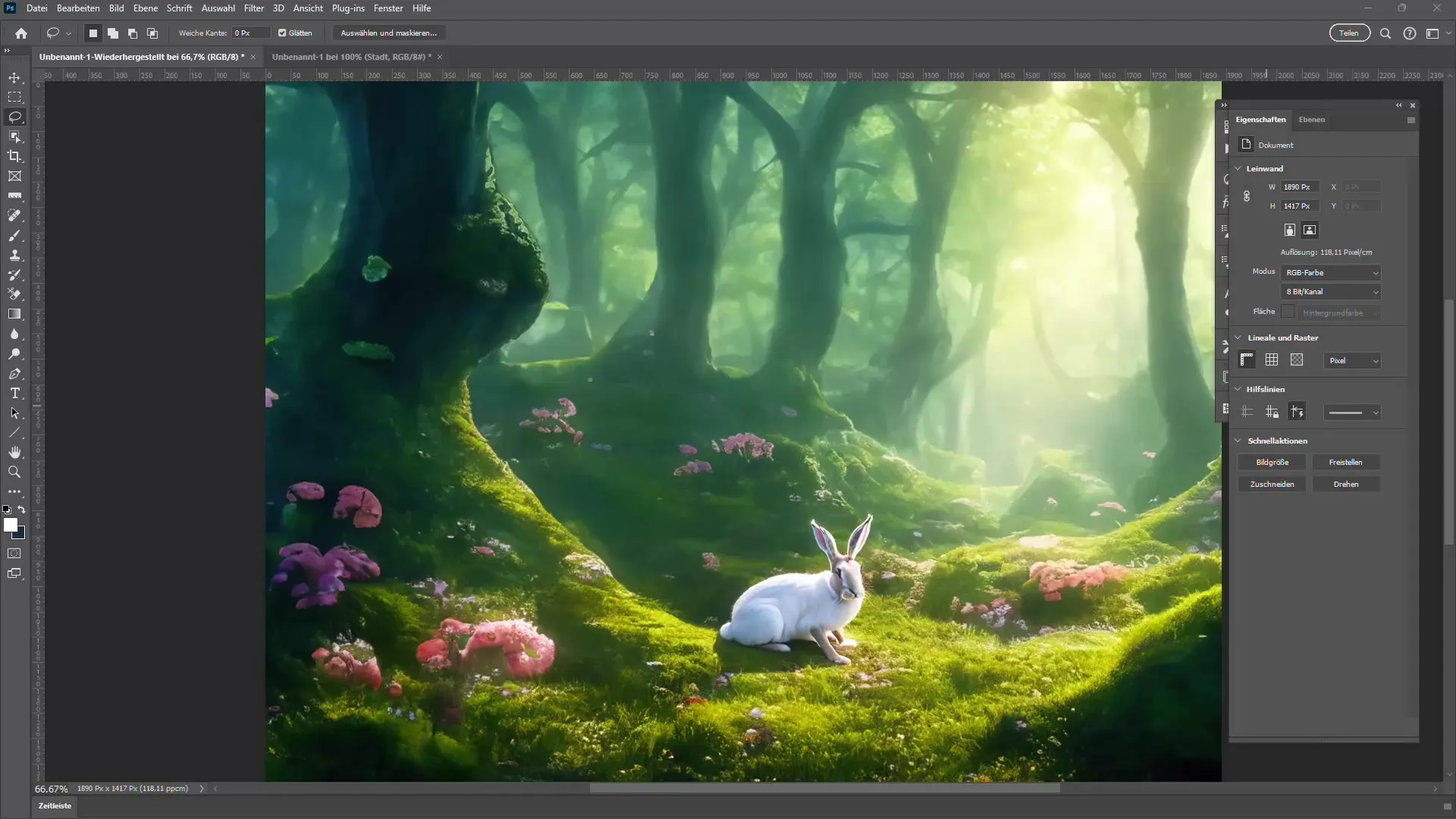
2. Töö tegemine sisupõhise täitmisega
Sisupõhine täitmine on aastaid olnud standardne tööriist objektide eemaldamiseks. Eemaldatava objekti ümber tehakse lihtne valik ja siis aktiveeritakse funktsioon "sisupõhine täitmine", et objekt KI abil asendada. Võid jälgida, kuidas ma siin valin jäneseks oleva objekti ja kasutan täitmist.
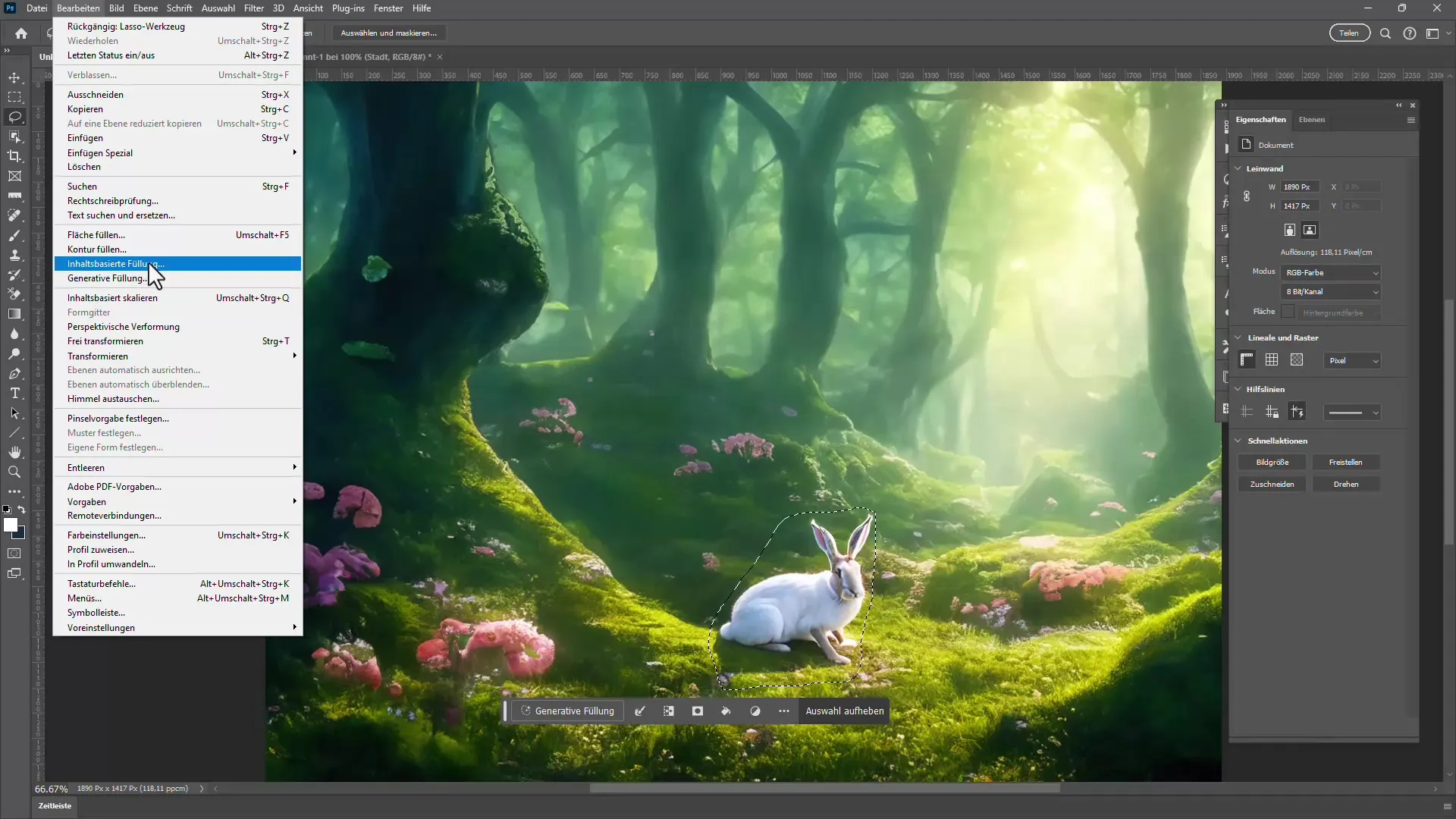
3. Generatiivse täitmise eelised
Erinevalt sisupõhisest täitmisest pakub generatiivne täitmine loovaid võimalusi. Siin on võimalik uusi elemente genereerida ka valiku tegemisel, mitte ainult olemasolevat pildimaterjali kasutades. See võib tähendada, et generatiivse täitmise puhul öeldakse lihtsalt: "Lisa midagi uut", et täita oma loov visioon.
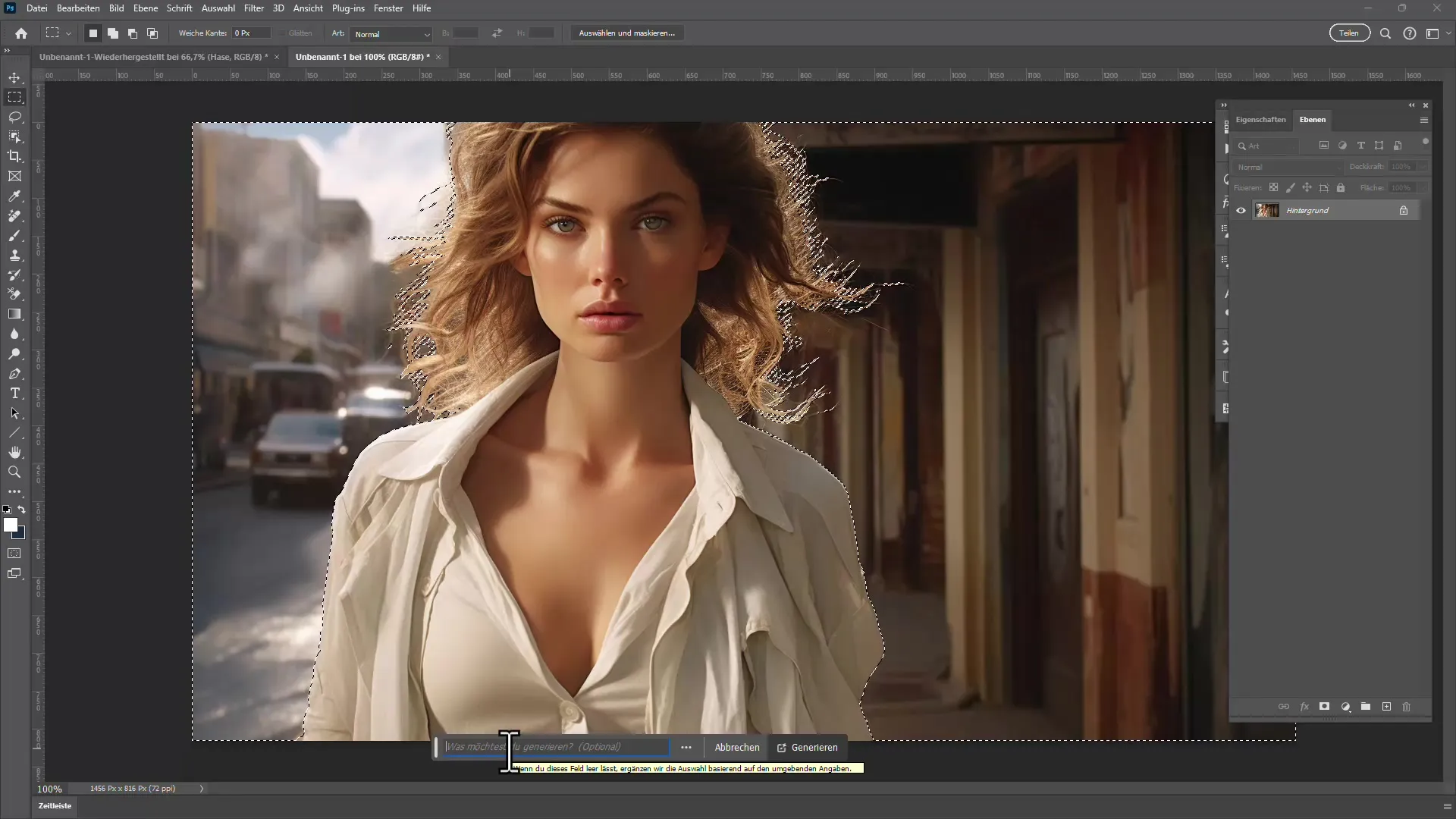
4. Uue eemaldamise tööriista kasutamine
Eemaldamise tööriist on üks uusimaid funktsioone Photoshopis, mis võimaldab teil objekte eemaldada sekunditega. Lihtsalt valige ala ümber objekti ja joonistage üle; viie sekundi jooksul on objekt eemaldatud! See tööriist sobib suurepäraselt algajatele ja võtab ära palju eeltööd, mida varem vaja oli.
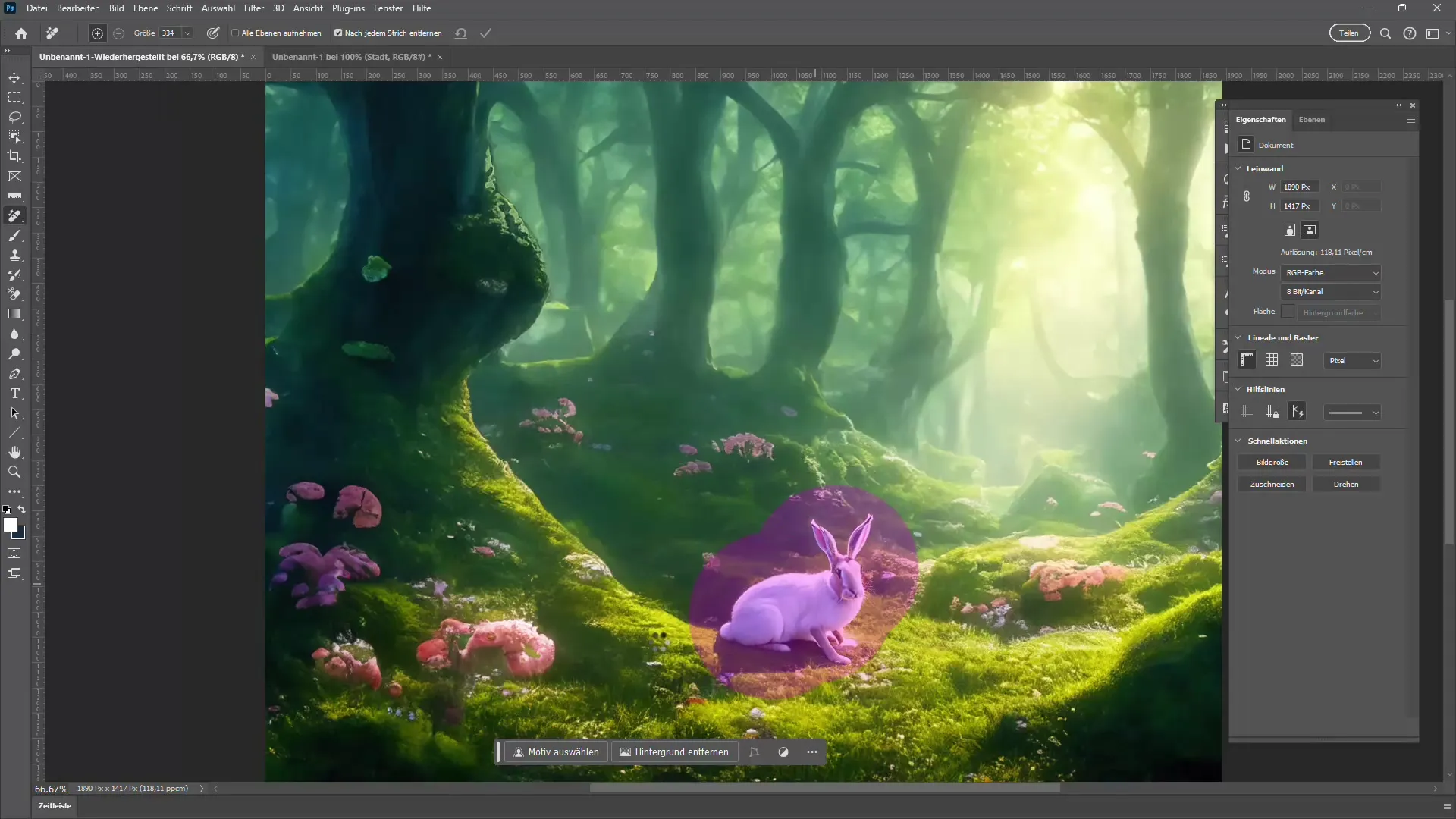
5. Motiivide valimine ja korrigeerimine
Pärast objekti eemaldamist võite soovida kohandada motiivi valikut. Photoshop pakub lihtsat võimalust valida motiiv otse ja teha kohandusi, näiteks värvi või varjundite kohandamist. See on eriti kasulik, kui soovite tagada, et kõik näeks harmooniline välja.
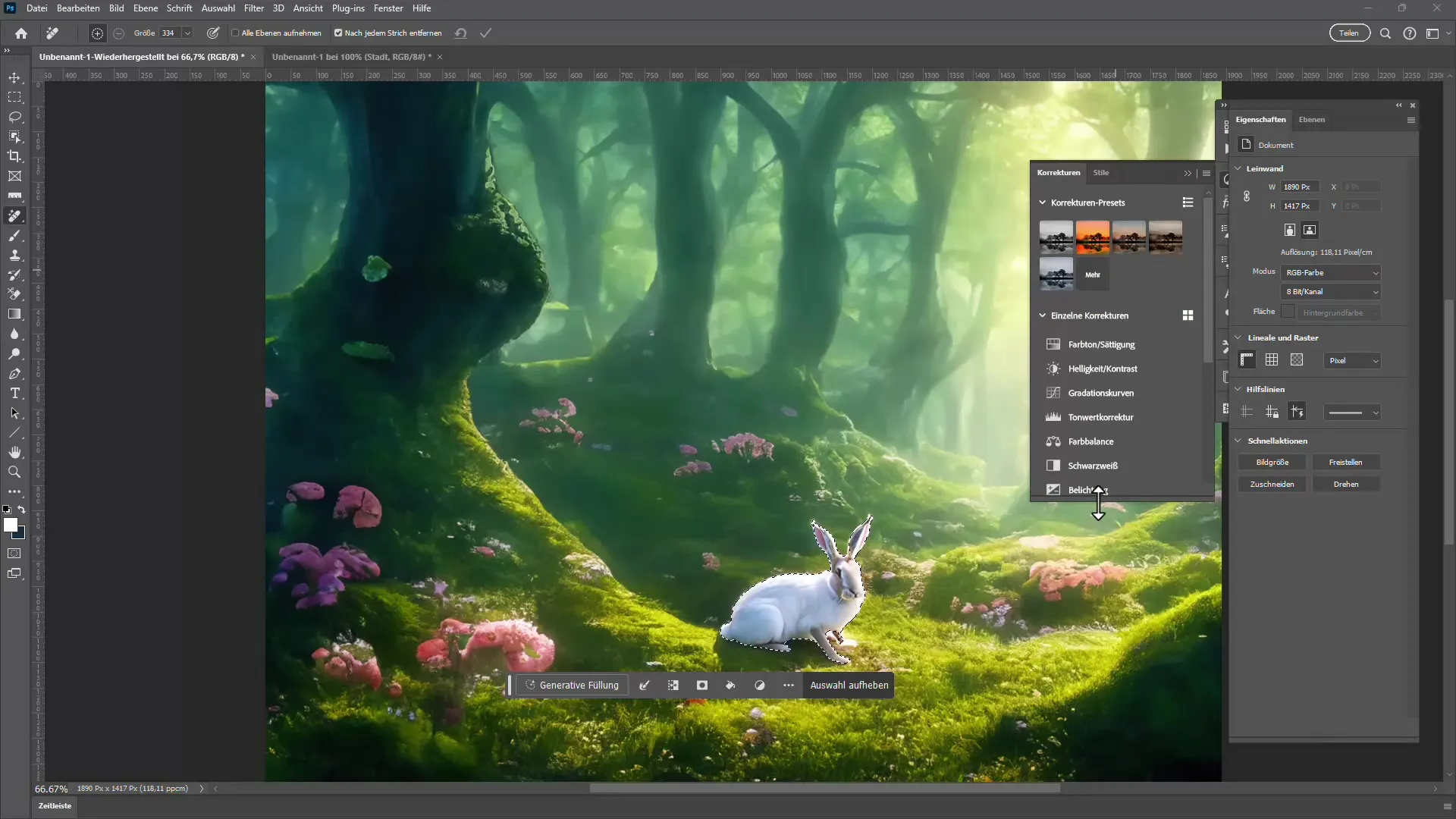
6. Tausta eemaldamine
Üks eriti võimas omadus generatiivses täitmisel on võime automaatselt eemaldada tausta. Ühe klõpsuga saate KI-l mitte ainult eemaldada tausta, vaid ka lisada uue maski oma pildile. Näiteks muutub taust mõne sekundi jooksul nähtamatuks.
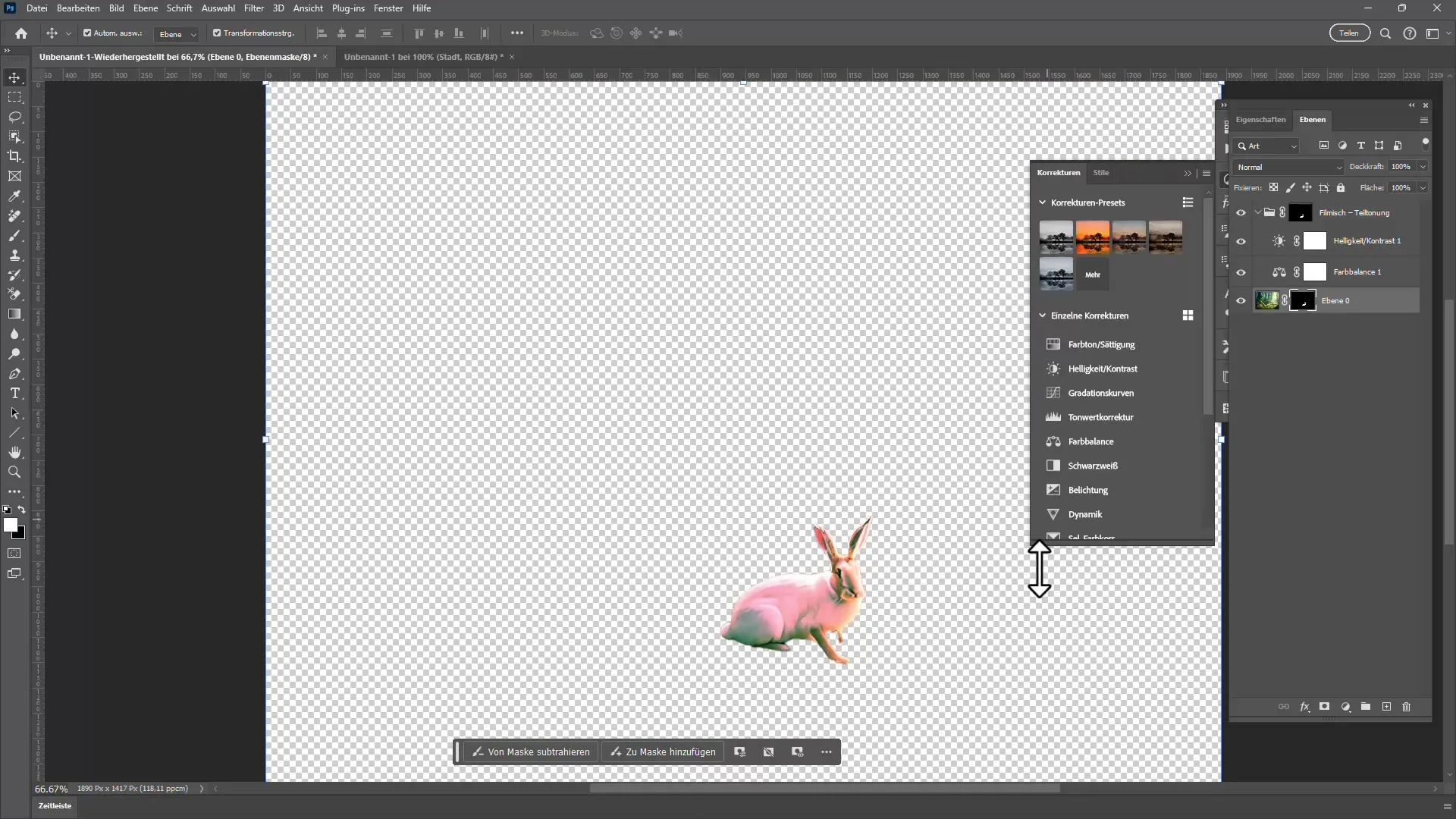
7. Uus taust
Üks põnevamaid võimalusi generatiivse täitmisega on võimalus lisada uus taust. Näiteks saate leida pildi, mida soovite kasutada uue taustana, ja lihtsalt pange see oma motiivi taha, et saada täielikult loominguline pilt. Teid üllatab, kui sujuvalt protsess toimib.
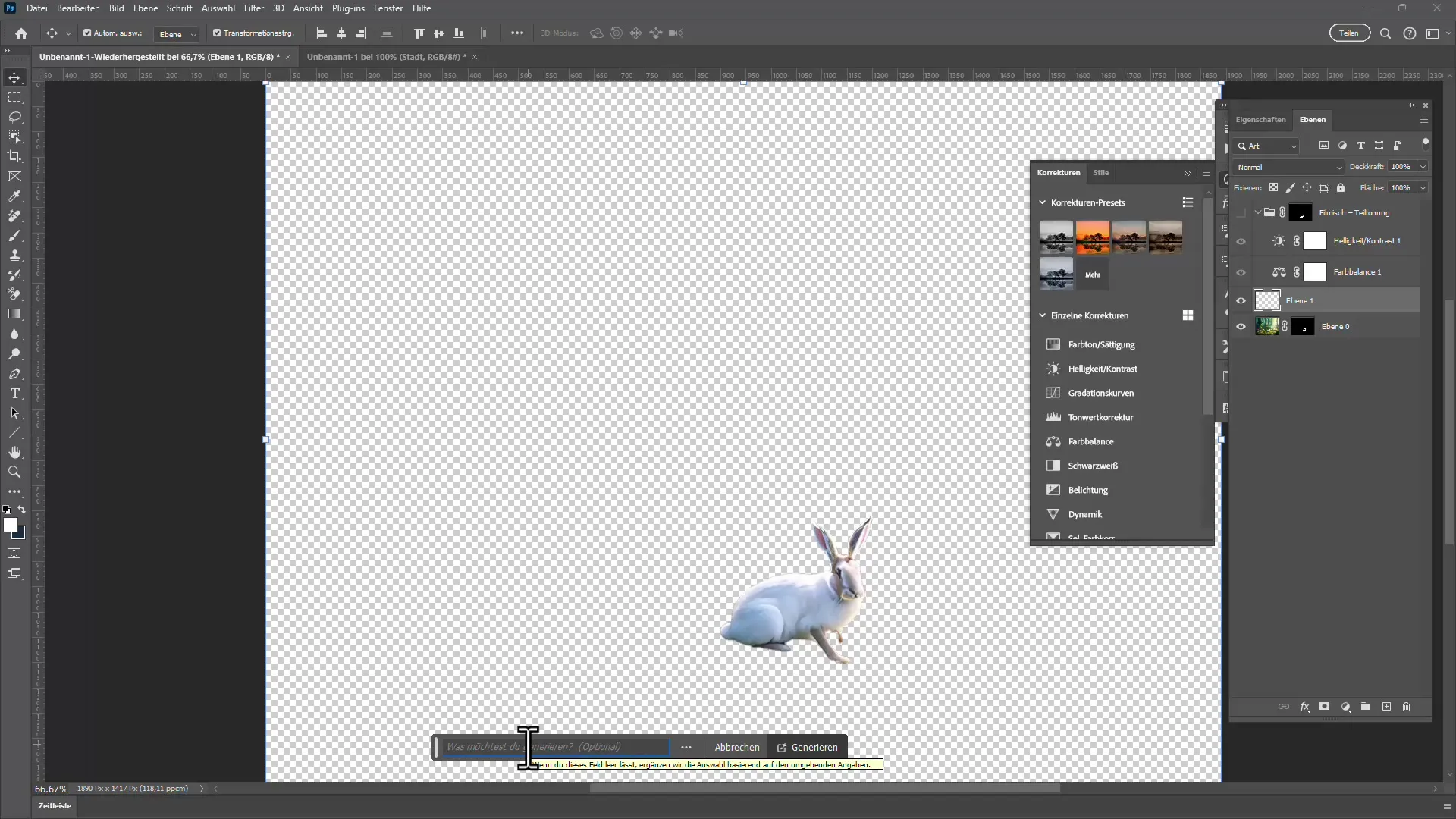
8. Avasta loomingulised võimalused
Generatiivse täitmise ja eemaldusvahendiga saate anda oma piltidele täiesti uue mõõtme. Katsetage erinevaid taustu või stiile ja avastage võimalused. Samuti võite proovida erinevaid muudatusi, et saavutada soovitud efekt.
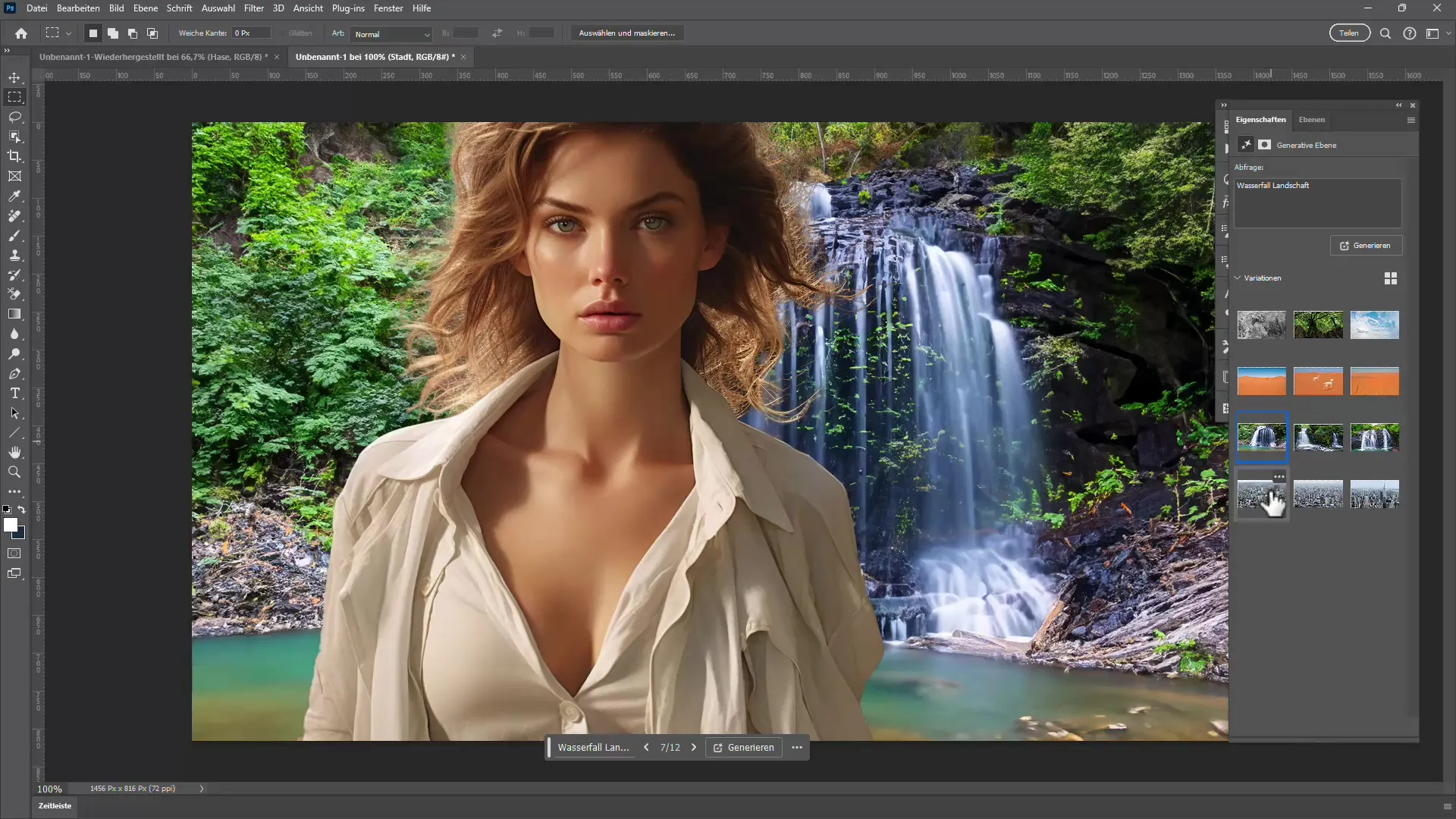
9. Kasuta tööriistariba tööriistade valikut
Tööriistariba, mis on teile redigeerimisprotsessi ajal saadaval, on oluline abiline. See näitab teile mitmeid funktsioone, mis aitavad teil piltide valimisel ja redigeerimisel. Arvestage seda olulise tööriistana, millega kiiresti ja tõhusalt redigeerimise käigus navigeerida.

10. Oma uue lähenemise sisemiselt omaks võtma
Teil on nüüd põhjalik ülevaade Photoshopis sisu- ja generatiivse täitmise tööriistadest. Soovitatav on proovida erinevaid tehnikaid ja alustada projektiga, kus saate kasutada nii sisu täitmise kui ka eemaldusvahendit, et mõista nende tööriistade koostoimet.
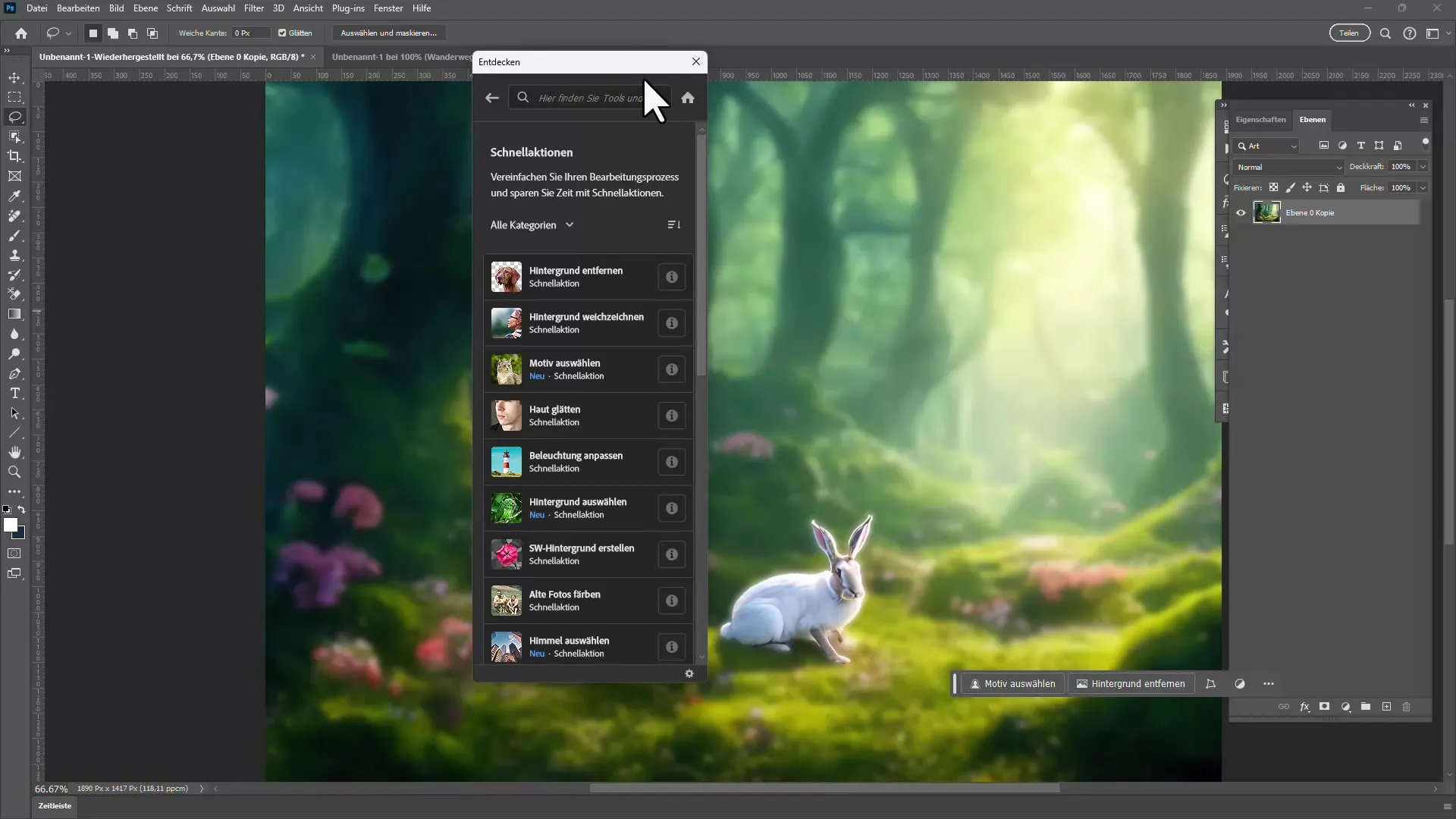
Kokkuvõte
Selles õpetuses olete tutvunud sisupõhise täitmise ja generatiivse täitmise erinevustega ning uurinud uue eemaldusvahendi kasutamist. Nende tööriistade praktilise rakendamisega saate mitte ainult objekte tõhusamalt eemaldada, vaid ka lisada realistlikke taustu ja loominguliselt ümber kujundada. Kasutage tööriistariba protsessi optimeerimiseks ja julgege proovida uusi tehnikaid.
Sagedased küsimused
Mis on peamine erinevus sisu- ja generatiivse täitmise vahel?Sisu täitmine eemaldab objekte arvutatud taustandmete abil, samas kui generatiivne täitmine kasutab tehisintellekti uue sisu loomiseks.
Kuidas saan pildi tausta eemaldada?Kasutage eemaldamisvahendit, valige hiire abil lihtsalt taust välja ja laske tarkvaral teha töö teie eest.
Kas nende funktsioonide kasutamine on lihtne?Jah, Photoshop on teinud kasutajaliidese ülevaatlikuks, nii et saate ka algajana kiiresti õppida ja rakendada erinevaid funktsioone.
Kuidas saan saavutada loovamaid tulemusi?Katsetage generatiivse täitmisega, proovides erinevaid taustu ja stiile, et näha, millised efektid teie pildile kõige paremini sobivad.
Milline roll on tööriistaribal?Tööriistariba annab kiire juurdepääsu olulistele funktsioonidele ning aitab teil töötada tõhusamalt ja tootlikumalt pilditöötluse ajal.


